Bearbetningen av bildfiler kan beroende på den använda mjukvaran medföra flera olika utmaningar. Framför allt om du tidigare har redigerat bilder med Adobe Photoshop och sparat dem i PSD-format, kan importen till ett annat program, som GIMP, innebära både fördelar och begränsningar. I denna guide förklarar jag hur du kan öppna ett Photoshop-dokument i GIMP, vilka utmaningar som kan uppstå och vilka alternativ som finns.
Viktigaste insikter
- GIMP kan öppna PSD-filer, men det kan uppstå visningsproblem.
- Justeringar och effekter från Photoshop överförs inte korrekt i GIMP.
- Det rekommenderas att redigera Photoshop-dokument direkt i Photoshop om noggrann redigering krävs.
Steg-för-steg-guide
Först kommer jag att visa dig hur du öppnar ett PSD-dokument i GIMP. Du bör vara medveten om att bilden kan se annorlunda ut än du känner igen från Photoshop.
Först måste du förbereda bilden i Photoshop för att tydliggöra effekterna vid import. Jag har här skapat ett enkelt exempel som använder vissa element och ska visa hur de ser ut efter att ha importerats till GIMP.
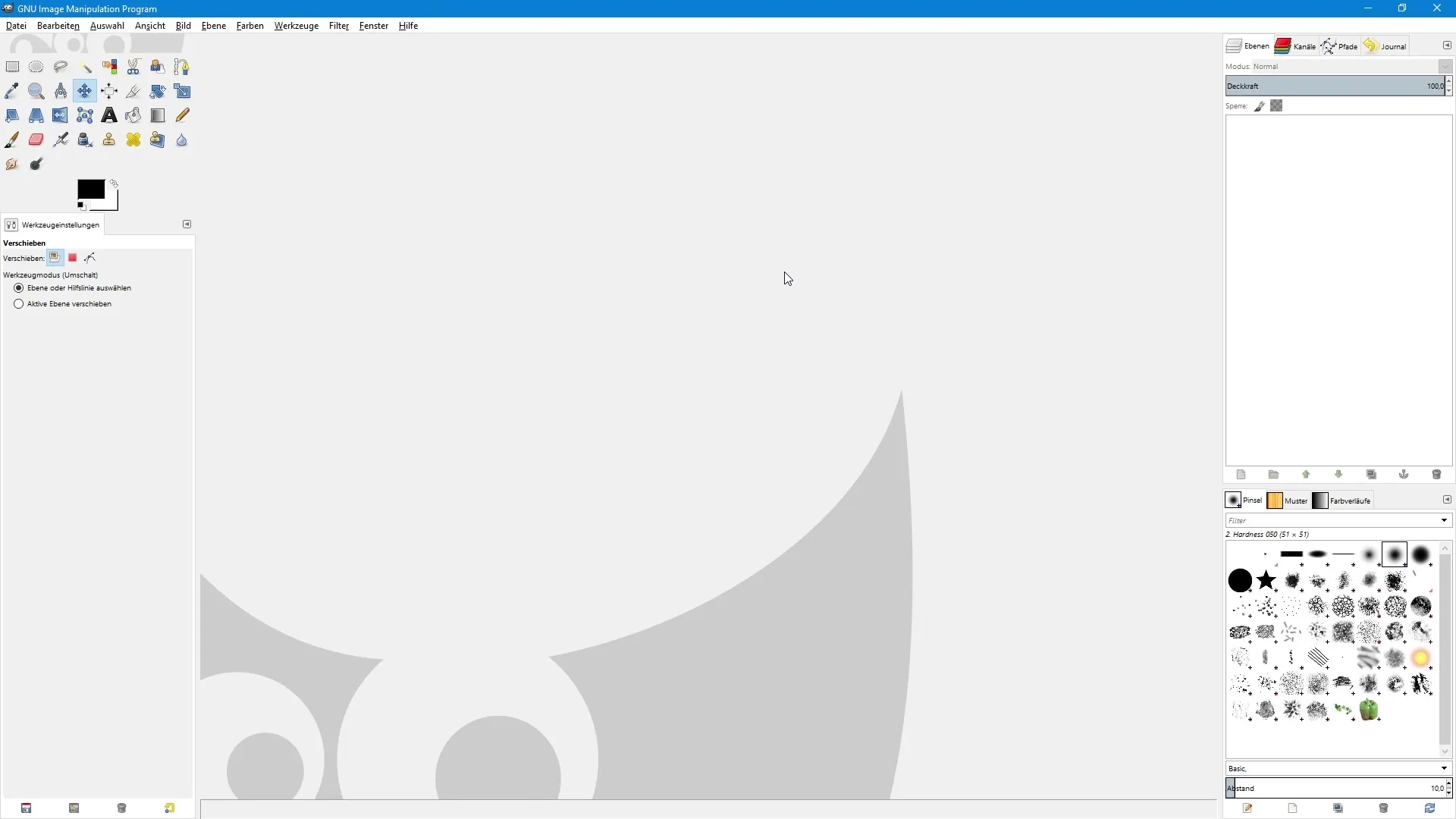
För att avsluta redigeringen har jag lagt till en röd bakgrund, ritat en smiley och använt flera justeringslager för att förändra färg och kontrast av bilden. Detta ger dig redan en inblick i vad du kan förvänta dig senare i GIMP.
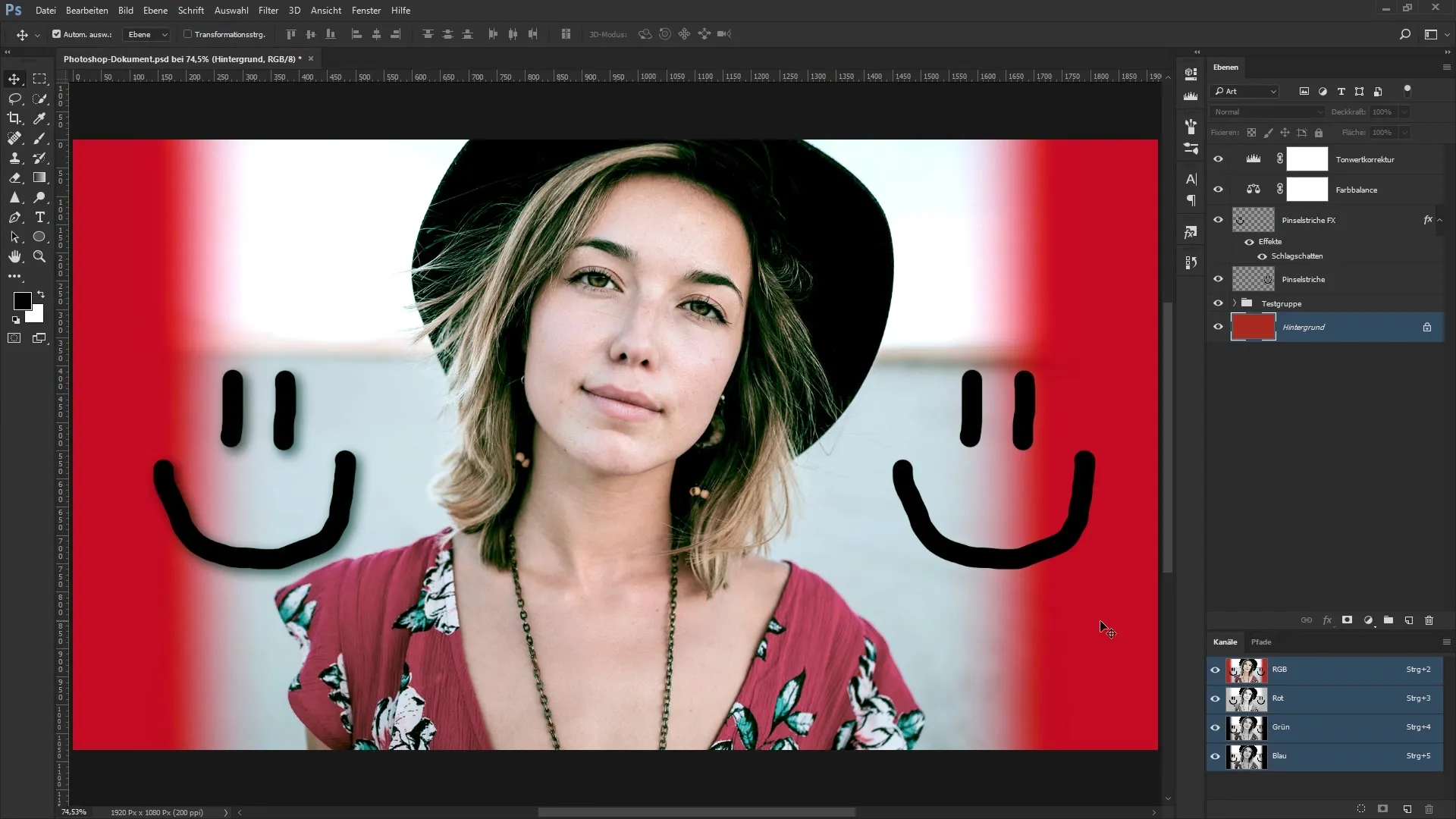
Så snart du har förberett bilden i Photoshop har du sparat den i PSD-format och kan byta till GIMP. Nästa steg är att öppna programmet och välja rätt menyval. Klicka på „Arkiv“ och välj sedan „Öppna“.
Navigera i dialogrutan som öppnas till platsen där ditt Photoshop-dokument är sparat. I mitt fall har jag skapat en särskild mapp för Photoshop-Dokument som ligger i den överordnade mappen „Exempelfiler“.
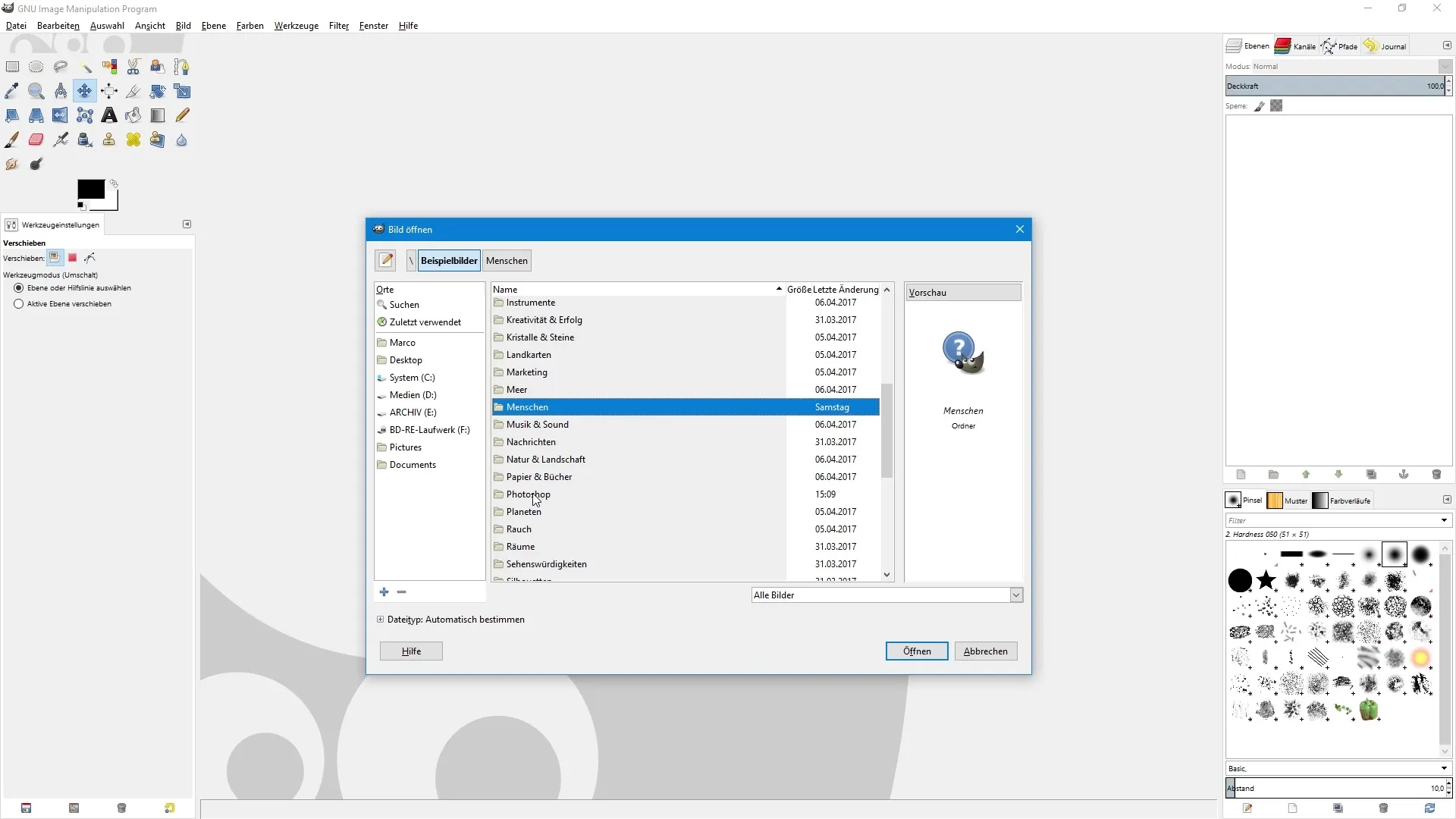
Här väljer du det relevanta dokumentet och klickar på „Öppna“. GIMP kan eventuellt fråga dig om färgprofilen. Du kan ignorera detta steg och välja „Konvertera“ för att importera bilden.
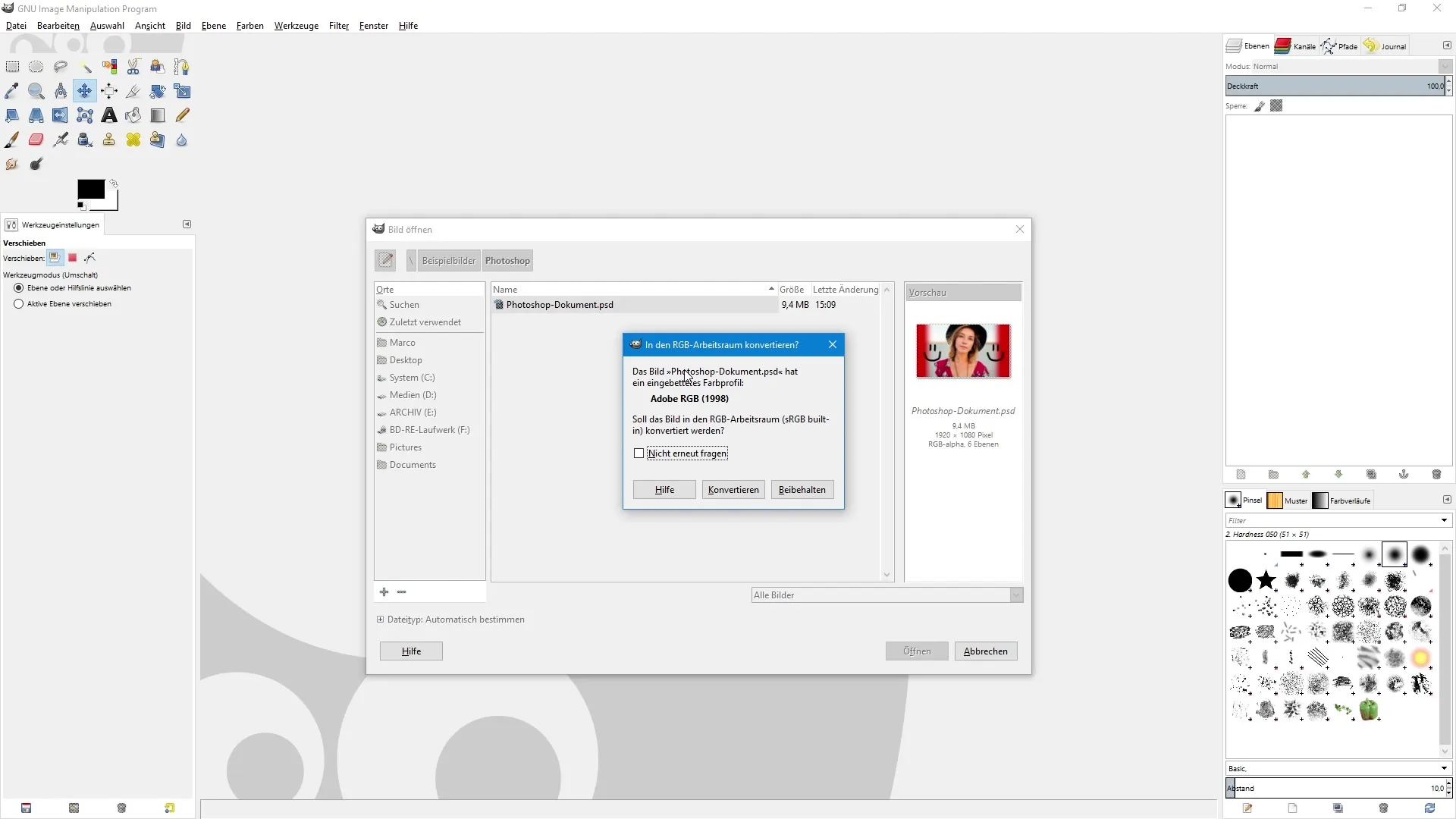
Efter importen ser du bilden i GIMP. För att säkerställa att den härpas korrekt har jag använt tangentkombinationen „Ctrl + Shift + J“. Nu jämför vi bilden i GIMP med originalet i Photoshop.

Som du kan se finns det tydliga skillnader före och efter. Skuggan som jag hade i Photoshop syns inte i GIMP, och justeringslagren har heller inte överförts korrekt. Intrycket som bilden totalt ger avviker kraftigt från originalfilen.
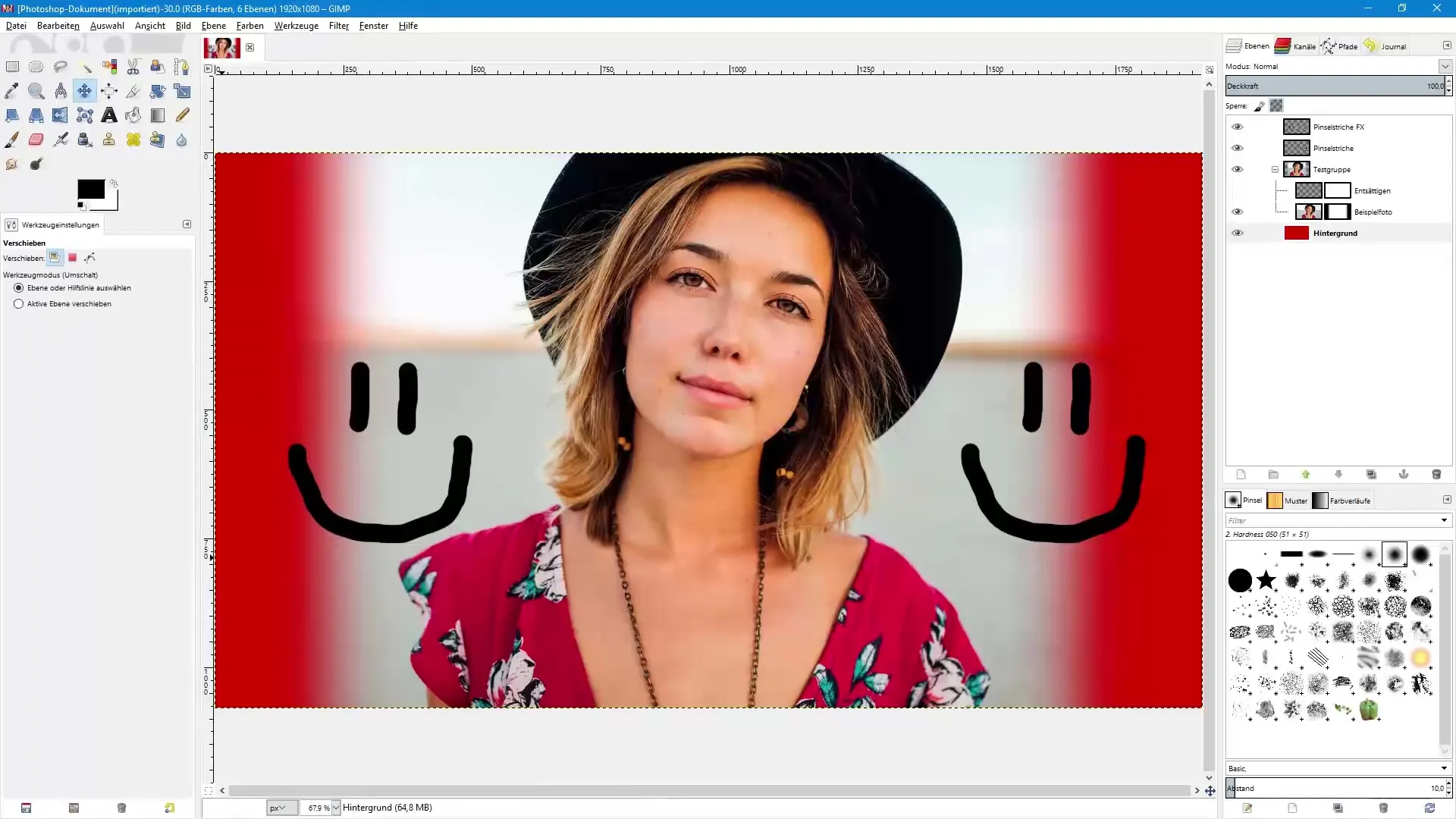
Lagpanelen ger oss en ledtråd om att lagermasken som jag använde för bakgrunden dock fungerar i GIMP. Även transparensen finns som önskat, men andra justeringar som avmattningar och penseldrag har genomförts ofullständigt.
Därför är det viktigt att vara försiktig när du öppnar en Photoshop-fil i GIMP. Det kan ske avsevärda avvikelser i bildintrycket. Gamla inställningar från Photoshop, som effekter och vissa justeringar, kanske inte visas eller fungerar överhuvudtaget.
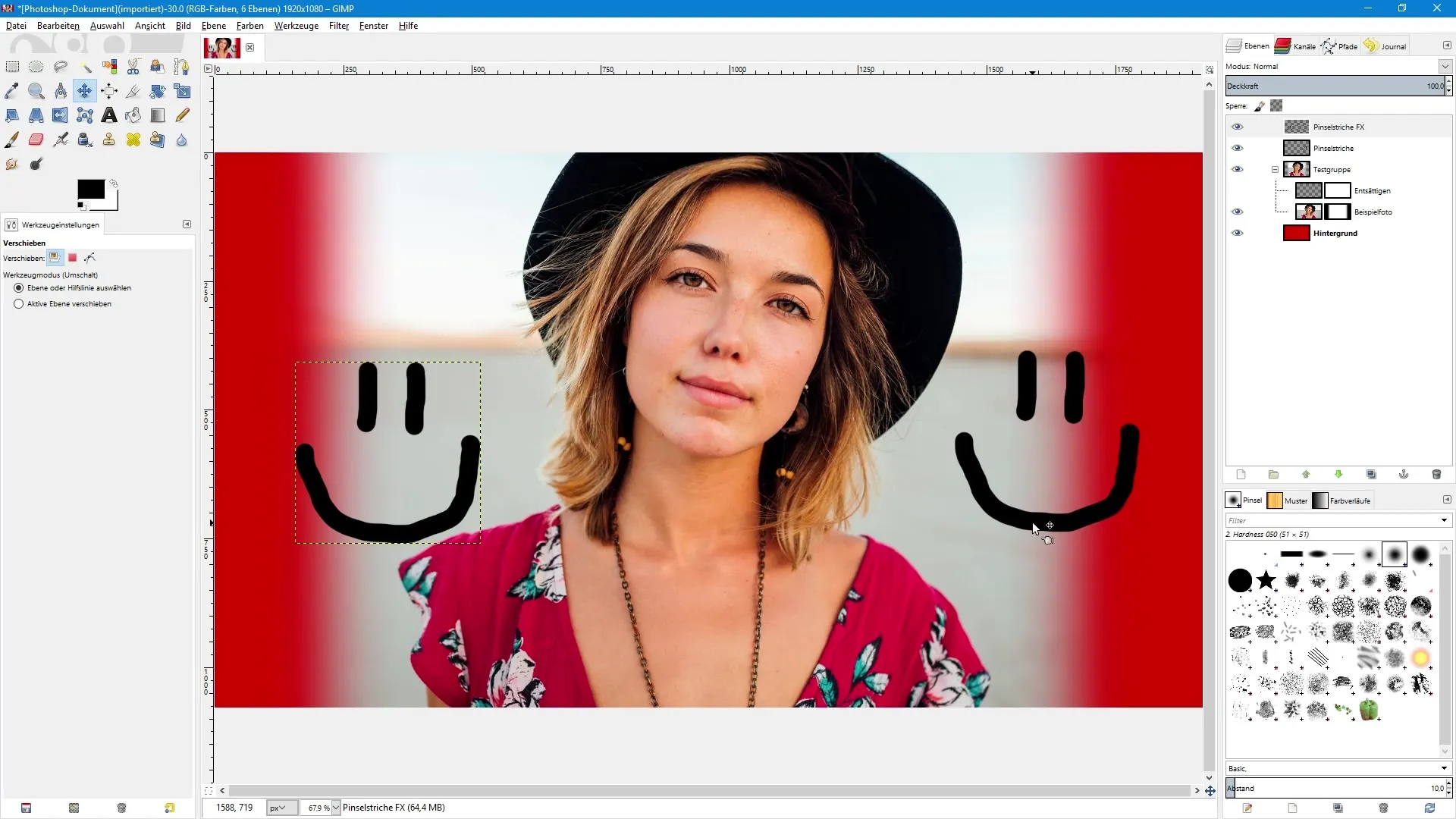
Sammanfattningsvis visar denna process att man bör vara försiktig när man arbetar med PSD-filer i GIMP. Om du är beroende av denna import kan det vara en lösning att be avsändaren av Photoshop-filen att spara bilden i ett annat format, som JPEG eller TIFF. Dessa format är enklare att hantera i GIMP och du kan fortsätta redigera bilden lika bra.
Sammanfattning – Öppna Photoshop-dokument i GIMP: Steg för steg-guide
För att öppna ett PSD-dokument i GIMP måste du först förbereda bilden i Photoshop. Vid import finns dock olika begränsningar, särskilt när det gäller visningen av effekter och justeringslager. Det är klokt att redigera Photoshop-dokument direkt i Photoshop för att säkerställa en konsekvent kvalitet på bildredigeringen.
Vanliga frågor
Hur öppnar jag ett PSD-dokument i GIMP?Gå till „Arkiv“, klicka sedan på „Öppna“ och välj PSD-filen.
Vilka problem kan uppstå vid import av ett PSD-dokument i GIMP?Justeringar och effekter kanske inte visas korrekt eller saknas helt.
Är det säkert att öppna Photoshop-dokument i GIMP?Det är möjligt, men återgivningen kan avvika avsevärt, så var försiktig.
Skulle jag fortsätta använda GIMP för redigering av PSD-dokument?Det rekommenderas att använda Photoshop för sådana dokument för att bevara kvaliteten i redigeringen.
Alternativa filformat för redigering i GIMP?JPEG och TIFF är lämpliga format som är enklare att redigera i GIMP.


